如何通过Google Chrome管理和删除不必要的扩展程序
来源:chrome官网2025-05-08
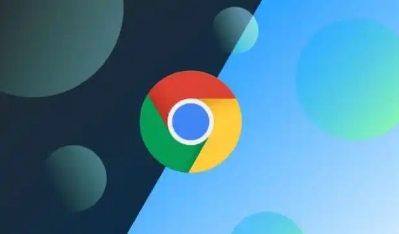
一、查看已安装的扩展程序
1. 打开扩展程序页面:在Google Chrome浏览器中,点击浏览器右上角的菜单按钮(三个垂直点),选择“更多工具”,然后点击“扩展程序”。这将打开一个新的标签页,显示所有已安装的扩展程序列表。
2. 了解扩展程序信息:在扩展程序页面,你可以看到每个扩展程序的名称、图标、启用状态以及一些其他相关信息。你还可以通过点击扩展程序名称旁边的“详细信息”链接,查看更详细的信息,包括版本号、权限、更新日期等。
二、管理扩展程序
1. 启用或禁用扩展程序:在扩展程序页面,每个扩展程序旁边都有一个开关按钮。如果某个扩展程序暂时不需要使用,你可以将其禁用。这样,该扩展程序将不再占用系统资源,但你的设置和数据将被保留,以便以后需要时可以随时启用。当需要再次启用某个扩展程序时,只需再次点击其开关按钮即可。
2. 设置扩展程序选项:有些扩展程序提供了更多的设置选项,允许你自定义其行为和功能。在扩展程序页面,点击某个扩展程序名称旁边的“选项”按钮,即可打开该扩展程序的设置页面。在这里,你可以根据自己的需求进行调整,如更改主题、设置默认搜索引擎、调整隐私设置等。
三、删除不必要的扩展程序
1. 确定要删除的扩展程序:在管理和审查已安装的扩展程序后,你可能会发现一些不再需要或很少使用的扩展程序。这些就是你需要删除的扩展程序。在选择要删除的扩展程序时,要考虑其对你的浏览体验的影响以及是否存在潜在的安全风险。
2. 删除扩展程序:在扩展程序页面,找到要删除的扩展程序,点击其名称旁边的“删除”按钮(垃圾桶图标)。此时,会弹出一个确认对话框,询问你是否确定要删除该扩展程序。如果你确定要删除,点击“删除”按钮即可。请注意,删除扩展程序后,与之相关的所有设置和数据都将被永久删除,无法恢复。
四、注意事项
1. 谨慎删除:在删除扩展程序之前,请确保你真的不再需要它,因为一旦删除,所有相关数据都将丢失。特别是对于一些保存了重要信息(如密码、书签等)的扩展程序,更要谨慎操作。
2. 定期检查:为了保持浏览器的最佳性能和安全性,建议定期检查已安装的扩展程序,并删除那些不再需要的扩展程序。同时,也要关注扩展程序的更新情况,及时更新到最新版本,以确保其兼容性和安全性。
通过以上步骤,你可以轻松地管理和删除Google Chrome浏览器中不必要的扩展程序,提高浏览器的运行速度和安全性,同时保持一个整洁、高效的浏览环境。
通过优化浏览器设置、禁用不必要的扩展以及更新浏览器,谷歌浏览器能够提高网页响应速度,避免网页崩溃问题。
2025-05-08
通过禁用不必要的自动更新,Chrome浏览器可以提升浏览器的性能和稳定性,避免更新干扰。
2025-05-05
探讨了如何在Chrome浏览器中启用和管理下载设置,使用户能够根据自己的需求定制下载行为,提升下载效率。
2025-04-29
提高文件下载速度能显著提升效率。本文将介绍如何通过Chrome浏览器优化设置,增加下载速度,确保文件传输更快速顺畅。
2025-05-07
探讨了在Chrome浏览器中如何采取措施提升Web字体的加载效果,使页面的视觉效果更加出色。
2025-05-04
掌握在Chrome浏览器中设置自动填充功能的方法,让表单填写更加快捷和方便。
2025-05-01
了解如何在Chrome浏览器中查看并删除缓存的数据,提升浏览器性能和网页加载速度。
2025-04-30
谷歌浏览器的企业级网络带宽智能分配方案根据使用情况动态分配带宽,提升网络效率和减少延迟,确保企业的互联网业务稳定运行。
2025-05-05
谷歌浏览器插件支持批量下载网页上的图片资源,可以帮助用户一次性下载网页中的所有图像,节省大量时间。该插件非常适合素材采集和图片库管理,特别对于设计师和内容创作者来说非常有用。
2025-04-30
关注Chrome浏览器的最新插件商店政策更新内容,分析这些政策对插件生态的规范作用,以及对用户和开发者的影响。
2025-05-07
教程 指南 问答 专题
如何在Kali Linux上安装Google Chrome浏览器?
2022-05-31
如何在Mac上安装谷歌浏览器
2022-12-22
在PC或Mac上加速Google Chrome的10种方法
2022-06-13
如何在 Fire TV Stick 上安装 Chrome?
2022-05-31
如何在Ubuntu 19.10 Eoan Ermine Linux上安装Google Chrome?
2022-05-31
安卓手机如何安装谷歌浏览器
2024-07-24
如何处理 Chrome 中“可能很危险”的下载提示?
2022-05-31
如何在Mac上更新Chrome
2022-06-12
如何在Windows系统上安装Google Chrome
2024-09-12
如何在Ubuntu 22.04 Jammy Jellyfish上安装Google Chrome?
2022-05-31

